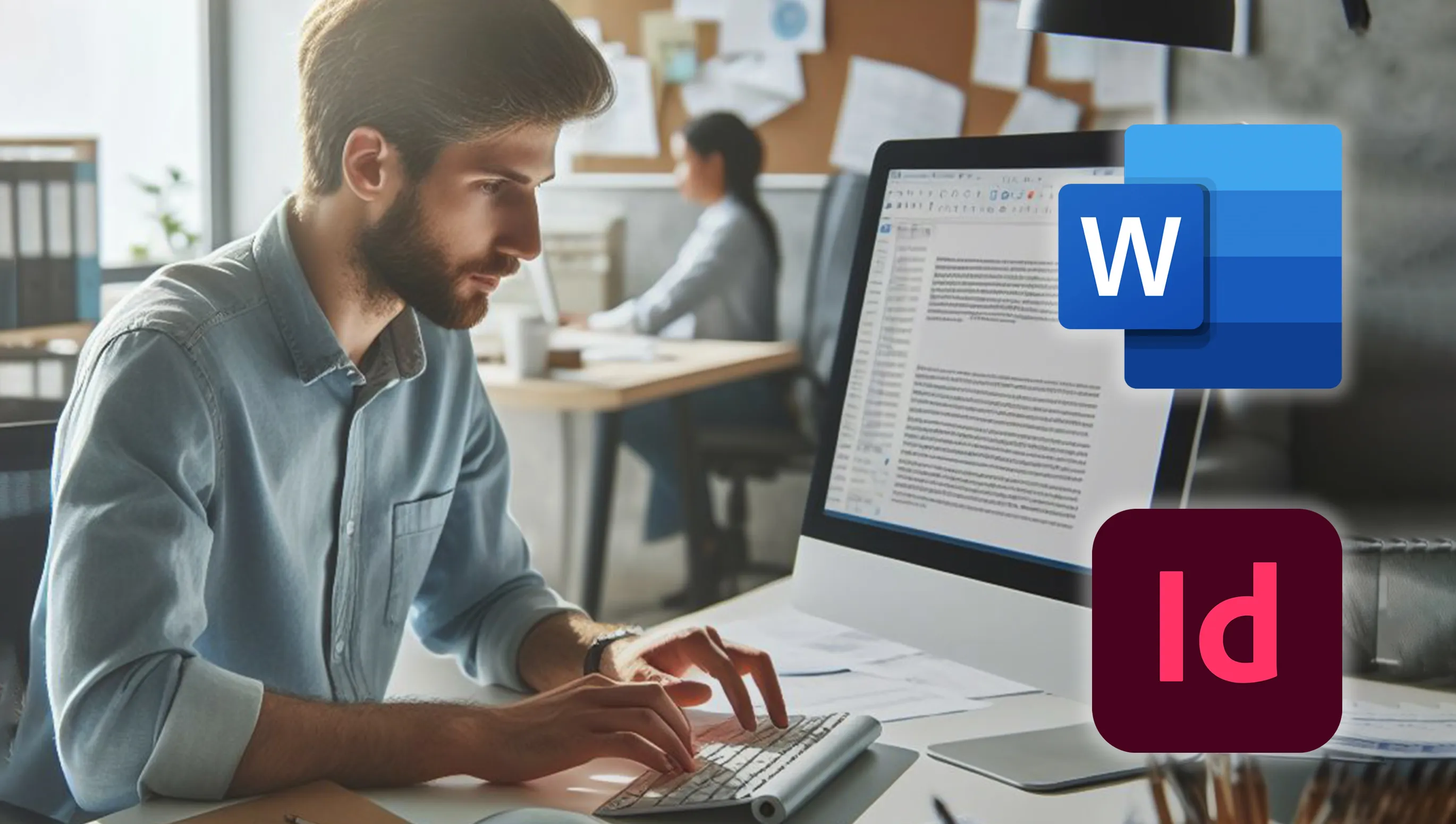A megfelelő Word levélpapír sablonokkal könnyedén formázhatod levelezésedet. Ezek a sablonok időt és fáradtságot takaríthatnak meg neked, és biztosítják, hogy leveleid hibátlan benyomást keltsenek.
Tartalomjegyzék
- A megfelelő levélpapírsablonok kiválasztása a Word-ben
- Levélpapírsablonok testreszabása a Word-ben
- Formázás és elrendezés
- Előre elkészített levélpapír sablonok a Tutkit.com oldalon
- Egy előre elkészített sablon testreszabása a Tutkit.com Word-jében
- Briefpapír sablonok szerkesztése InDesign-ban
- Vásárolj kész levelezőlap sablonokat nálunk!
- GYIK
Ez az útmutató segít neked abban, hogy hogyan választhatsz ki, alakíthatsz és formázhatod a levélsablonokat a Word-ben. Emellett tippeket adunk hatékony levelezéshez, és bemutatjuk a Tukit.com-on elérhető előre elkészített levélsablonokat. Így leveleidet az ötlettől a nyomtatásig professzionálisan és modern módon tervezheted.
A megfelelő levélpapírsablonok kiválasztása a Word-ben
A megfelelő levélpapírsablon kiválasztása a Word-ben az első lépés a professzionális levéldizájn felé. Íme néhány tipp a tökéletes sablon megtalálásához:
1. Határozd meg a levél célját
Először gondold át, hogy milyen célból írod a levelet - üzleti, személyes vagy hivatalos célra. Ennek függvényében válaszd ki a sablon stílusát. Az előírt üzleti levelezésekhez klasszikus, egyszerű tervek illenek, míg a személyes leveleknek kreatívabb megjelenés passzol.
2. Személyre szabott stílus
A Word széles körű sablonválasztékot kínál különböző stílusokhoz és alkalmakhoz. Böngészd át a sablonkönyvtárat, és szűrj kategóriákra, mint például „Klasszikus”, „Modern”, „Kreatív” stb. Így találhatsz olyan terveket, melyek illenek az alkalmadhoz.
3. Vállalati elrendezés figyelembevétele
Ha egy vállalat nevében írsz, ügyelj arra, hogy a sablon illeszkedjen a vállalati arculathoz. Sok cég előre elkészített levélpapírokat biztosít munkatársainak, hogy egységes megjelenést tudjanak fenntartani.
Ez különösen azokon a területeken jellemző, ahol ügyféllel kell kapcsolatba lépni. Az arculati egység a weboldalról a közösségi média felületekig a levélpapírig kiemeli a cég megbízhatóságát és magas színvonalát.
4. Figyelj az extra funkciókra
Néhány sablon praktikus extra funkciókat kínál, mint címzett mezők, tárgysorok vagy dátumbevitel. Gondold át, hogy melyik extra hasznos a leveled szempontjából.
Ezen tippekkel a fejedben céltudatosan keresheted meg a tökéletes levélsablont a Word-ben, és stílusosan és célszerűen tervezheted meg levelezésedet.
Levélpapírsablonok testreszabása a Word-ben
Ha céget próbálsz létrehozni, olyan, mintha süteményt sütnél. Minden hozzávaló helyes arányban való jelenlétre szorul.
Elon Musk
A sablon személyre szabása
A megfelelő levélsablon kiválasztása a Word-ben után a következő lépés a személyre szabás. Alakítsd át a tervezést az igényeidnek és preferenciáidnak megfelelően:
Briefkopf anpassen
- Cseréld le a mintaadatokat, mint nevet, címet és logót a saját adataidra.
- Változtasd meg a fejléc betűtípusát, méretét és színét az ízlésed szerint, illetve úgy, ahogyan azt a vállalati arculat előírja.
Farbschema auswählen
- Válassz egy olyan színsémát, ami illik a vállalatodhoz vagy a levél típusához.
- Sok sablon több színváltozatot kínál választásra.
Zusätzliche Elemente einfügen
- Add hozzá szükség esetén további formázási elemeket, mint vonalak, formák vagy képek.
- Ügyelj arra, hogy a tervezés ne legyen túlterhelt.
Textfelder bearbeiten
Ha elégedett vagy a megjelenéssel, koncentrálj a szövegmezőkre:
Platzhalter ersetzen
- Cseréld le a helykitöltőket, mint „[Betreff]” vagy „[Anrede]” a saját szövegedre.
- Alakítsd át a betűtípust, -méretet és -stílust az ízlésed szerint.
Absätze und Listen formatieren
- Formázd az bekezdéseket beljebbjelezésekkel, sortörésekkel és lista elemzésekkel áttekinthetően.
- Használd a Word formázási eszközeit egyenletes szövegmegjelenítéshez.
Sonderzeichen einfügen
- Add hozzá szükség esetén speciális karaktereket, mint az euró jel, ékezetek vagy idézőjelek.
Ezekkel a testreszabásokkal személyes hangot adhatsz levelezésed sablonjának, és tökéletes alapot teremtesz a korrespondenciához.

Töltsd le az 12 kreatív sablont, amelyeket könnyedén testreszabhatsz a Corporate Design szellemeiben Word-ben, InDesign-ben és CorelDRAW-ban. Figyelemfelkeltően szép és mindkét oldalon nyomtatható – így minőséget és szakértelmet közvethetsz.
- Kreatív sokszínűség: Válassz 12 modern levelezőpapír-design közül
- Közvetlenül alkalmazható: Nyomtatásra kész formában, DIN A4 méretben, PDF küldésre is alkalmas
- Pozitívan kitűnő: Magas minőségben kialakított elő- és hátlapok
- Pontosan a te stílusod: Egyszerűen testreszabható a Corporate Design-hez
- Dolgozz a kedvenc programoddal: Testreszabható Word, InDesign és CorelDRAW segítségével
Formázás és elrendezés
Rendezett elrendezés kialakítása
Egy rendezett elrendezés a professzionális levelelőadás kulcsa. Használd a formázási eszközöket a Word-ben, hogy a leveleid strukturáltak és olvashatóak legyenek:
Bekezdések és sortávolságok
- Használj megfelelő sortávolságot a jó olvashatóság érdekében.
- Tagold a szöveget bekezdésekbe, hogy részszakaszokra bontsd.
- Állíts be belépéseket az új bekezdésekhez, hogy áttekinthetőbbé tedd a szöveget.
...
... (A további részek fordítása ugyanígy folytatódik) ...
Előre elkészített levélpapír sablonok a Tutkit.com oldalon
Nincsenek titkok a sikerhez. Az előkészítés, kemény munka és a kudarcokból való tanulás eredménye.
Colin Powell
Ha egyszerű módot keresel arra, hogy professzionálisan tervezett leveles sablonokat készíts, akkor a Tutkit.com kiváló hely. A weboldalunkon széles választékban találhatsz előre elkészített levélpapír sablonokat különböző célokra.
A TutKit.com leveles sablonok előnyei
- Időtakarékosság: Nem kell már órákat töltened a leveleid formázásán és tervezésén. A sablonok azonnal használatra készek és megspórolják a drága idődet.
- Professzionális megjelenés: Minden sablont szakértők terveztek és modern, vonzó elrendezést kínálnak. A leveleid professzionális benyomást keltenek.
- Széles választék: Legyen szó üzleti levélről, pályázatról vagy személyes levélről - a Tutkit.com weboldalán megtalálod hozzá a megfelelő sablont.
- Felhasználóbarát: A sablonok könnyen nyithatók és testreszabhatók a Word-ben. Akár kezdők is könnyedén kezelhetik őket.
Hogyan használd a leveles sablonokat
- Látogasd meg a Tutkit.com weboldalt és navigálj a levélpapír sablonokhoz.
- Böngészd a kategóriákat vagy használd a keresőt a kívánt sablon megtalálásához.
- Töltsd le a sablont és nyisd meg Word-ben.
- Alakítsd át a szöveget, formázást és a tervezést az igényeidnek megfelelően.
- Nyomtasd ki vagy küldd el e-mailben a levelet, amint elkészültél vele.
A Tutkit.com előre elkészített leveles sablonjaival nemcsak időt takaríthatsz meg, hanem stílusosan megtervezett leveleket is készíthetsz, amelyek hosszú ideig nyomot hagynak. Próbáld ki és győződj meg magad a előnyeiről!
Egy előre elkészített sablon testreszabása a Tutkit.com Word-jében
Miután letöltötted az előre elkészített levélpapír sablont, nyisd meg és válaszd ki az általad szerkeszteni kívánt részeket. Ez a sablon egyaránt alkalmas minden programhoz, így gondolták meg tervezőink, hogy kényelmesen dolgozhass. Mindenkinek van szerkesztőprogramja a számítógépén. Ha van Word-öd, akkor közvetlenül online megnyithatod és szerkesztheted a sablont. Nézzük, mivel tudsz módosítani a levélpapír sablonon.
Levélsablonok szerkesztése Word-ben

A Word az első program, amit említettem. A Word tökéletes a szöveg létrehozásához és szerkesztéséhez. Egyszerűen hozzáadhatsz és szerkeszthetsz szöveget egy sablonban.

Hogy képeket szúrhass be a számítógépedről a Word-be, egyszerűen válaszd az "Beszúrás" lehetőséget a felső menüben, majd "Kép". Így kiválaszthatod a képet a számítógépedről és beszúrhatod a dokumentumba.
Az eszköztár segítségével online képeket és grafikákat is letölthetsz. Menj az "Beszúrás" fülre, válaszd az "Online képek" lehetőséget, majd használd a keresőmotort a kívánt képek megtalálásához. A dokumentumaidat különféle fotókkal, szimbólumokkal, matricákkal és egyéb grafikai elemekkel gazdagíthatod az online képarchívumokból. Ez egyedi és professzionális megjelenést kölcsönöz a dokumentumaidnak.

A létrehozott képeket áthelyezheted, méretezheted és elforgathatod az igényeidnek és preferenciáidnak megfelelően. Így személyessé teheted a dokumentumod stílusát és kiemelkedhetsz a többiek közül.

A képek mellett különféle grafikai elemeket is létrehozhatsz. Menj a "Formák" eszköztárra és válaszd a "Formák" vagy "Alakzatok" lehetőséget. Itt számos különböző forma és minta közül választhatsz. Ezekkel egyedi stílust adhatsz a leveles sablondoknak.

A Wordnek számos lehetősége van a szövegszerkesztésre, a színek és méretek kiválasztásától a betűstílusokig. Ezeket felhasználhatod a levélpapír sablon kényelmes és magas színvonalú létrehozásához.

Itt van egy másik jó funkciója a Word-nek: előre elkészített szövegsablonok számos beállítással, amelyek segítik a munkád hatékonyságát. Használd őket igény szerint.

Mutattam neked az alapvető szerkesztési és testreszabási lehetőségeket, hogy az egyedi igényeidhez igazíthasd őket. Általában elegendő az elemek színét megváltoztatni és a saját szövegedet beilleszteni.
Briefpapír sablonok szerkesztése InDesign-ban

A program szöveg- és grafikai elemekkel való munkára van kialakítva, és gyakran használják újságok, brosúrák és más reklámtermékek készítésére. Nagyon kényelmes és funkcionális, különösen akkor, ha más Adobe programokkal kombinálod. A levelezőlap sablonok szerkesztése könnyű és kényelmes.
Nyissuk meg a programot, és lássuk, mit tehetsz vele.

A programban dolgozhatsz a képpel: zoomolhatsz, forgathatsz. Különösen hasznos egy dupla ablak használata, ahol az egyik nagy képet mutat, a másik pedig csak a szükséges részt.

Az InDesign lehetővé teszi, hogy könnyen testreszabd a betűtípust az igényeid szerint, nagy választékkal rendelkező betűtípusokkal.

Módosíthatod a színt vagy hozzáadhatod a szöveghez a vonalat.
Ez egyéni stílust ad a szövegnek és segít kiemelni egy fontos pontot a szövegben.

Nagyon könnyű és gyors a háttér módosítása egy eszközzel, amely létrehoz bármilyen színű és alakú téglalapot.

Testreszabhatod az igényeid szerint. A tárgybeállításokhoz menj az Objektum beállításokhoz, és módosítsd a színt, a átlátszóságot és az alakot, hogy megmutathasd az egyéni preferenciáidat.

Ezek az alapvető eszközök, amelyekre szükséged van a levelezőlap sablonok szerkesztéséhez.
És ne feledd: Ha nem tudod szerkeszteni a sablonokat, mindig megteheted ezt egy helyi nyomdában.
Vásárolj kész levelezőlap sablonokat nálunk!
A szükségleteknek megfelelően készítjük el sablonjainkat, legyen szó levelezőlap sablonokról vagy születésnapi meghívó kártyákról. Minden termékünk minőséget és kézművességet képvisel. Mi vagyunk a megbízható partnereid az üzleti életben.
GYIK
Hogyan készíthetek saját levelezőlapot a Word-ben?
Levelezőlapot készíteni a Wordben, először nyisd meg a Word-öt, és menj a "Levelek" fülre a keresősáv felett, hogy szűrd a sablonokat. Válassz egy sablont, kattints a "Létrehozás" gombra, hogy megnyisd, majd szerkeszd úgy, hogy rákattintasz egy szövegmezőre, és a szöveget az igényeid szerint átalakítod.
Hol találhatók a Word levelezőlap sablonok?
Ha a Wordöt az interneten használod, menj a Fájl > Új menübe, és kattints a "További a Office.com-on" lehetőségre a sablonképek alatt. Ekkor továbbirányítanak a Word sablonokhoz. A kategóriák listájában válaszd ki a "Levelek" lehetőséget a rendelkezésre álló levél sablonok megjelenítéséhez.
Hogyan menthetem el egy dokumentumot sablonként a Wordben?
Sablont készíteni a Wordben, nyisd meg azt a dokumentumot, amelyet sablonként kívánsz használni. Kattints a Fájl menüpontra, és válaszd a "Mentés másként sablonként" lehetőséget. Az „Hová” mezőbe írd be az új sablonod nevét, és választhatsz egy helyet is a sablon tárolására az "Hol" fül alatt.
Hogyan készíthetek egyedi levélpapír fejlécet a Wordben?
Egy saját levélpapír fejléc készítése a Wordben az "Beszúrás" menüpont kiválasztásával az "Fejléc és lábléc" opcióra, majd a "Fejléc" lehetőségre. Itt választhatsz a különböző tervezések közül. A céglogó beillesztéséhez újra kattints az "Beszúrás"re, válaszd a "Kép" opciót, és helyezd a logót a fejlécbe.